xboxone手柄 win11 Win11无法识别Xbox手柄的解决方法
Win11系统是微软最新推出的操作系统版本,受到许多玩家的欢迎,有些用户在使用Xbox One手柄时遇到了无法识别的问题。这种情况可能会影响到玩家的游戏体验和操作流畅度。针对这一问题,我们可以通过一些简单的方法来解决,让Xbox One手柄在Win11系统下能够正常识别和使用。接下来我们将介绍一些解决方法,帮助玩家顺利解决这一困扰。
所有XboxOne 控制器都配备了 Micro USB 端口。因此,您可以使用 Micro USB 转 USB Type-A 适配器(单独出售)将它们直接连接到 PC。而且,由于 Windows 可以自动识别连接的XboxOne 控制器,因此仅此而已。
Win11无法识别 Xbox 控制器的解决方法1、拔下并重新插入控制器
您可以重新启动您的Xbox控制台,执行完整的电源循环。或将其与计算机物理分离以完全重新启动它并解决许多常见问题。
尝试将控制器拔出并重新插入 PC 几次。这种简朴的策略应该始终是您尝试的第一种方法,因为它始终会产生积极的结果。
2、更新USB驱动
1、右键单击“开始”图标,然后选择“设备治理器”。
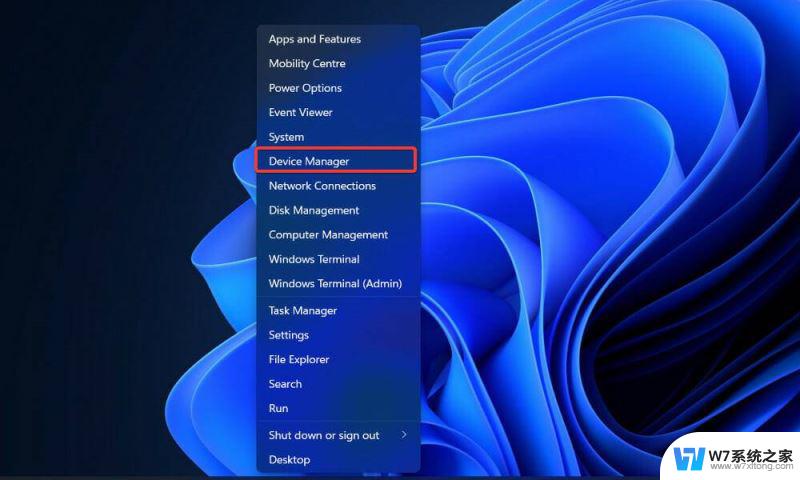
2、现在展开通用串行总线控制器文件夹,右键单击每个 USB 选项,然后点击更新驱动程序。
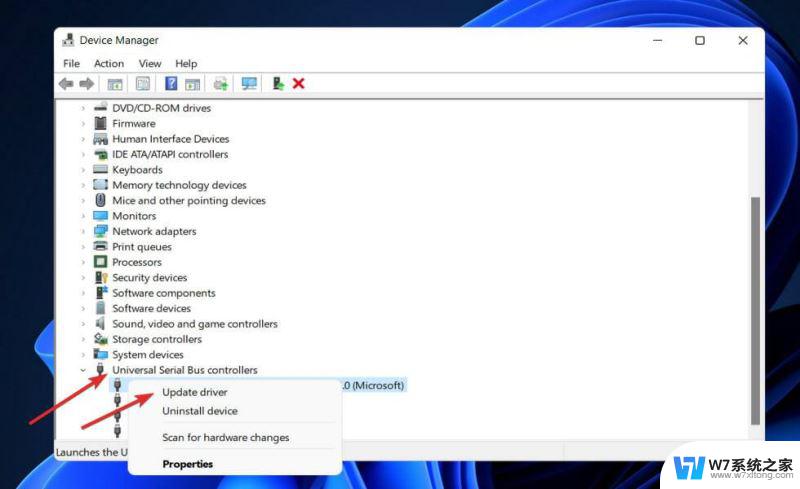
等待进程结束,然后重新启动计算机以应用所做的更改。现在您可以使用Xbox 控制器重试。
3、重新安装Xbox控制器驱动
1、右键单击“开始”图标,然后选择“设备治理器”。
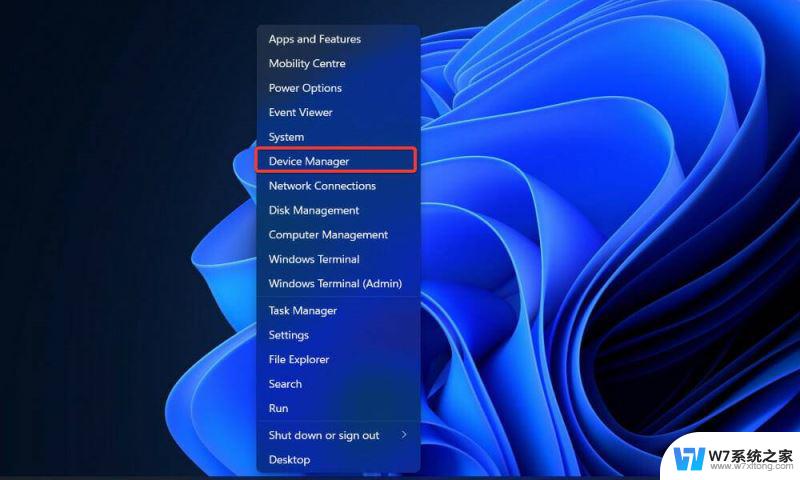
2、现在展开XboxOne 控制器部分,右键单击它并点击卸载驱动程序。
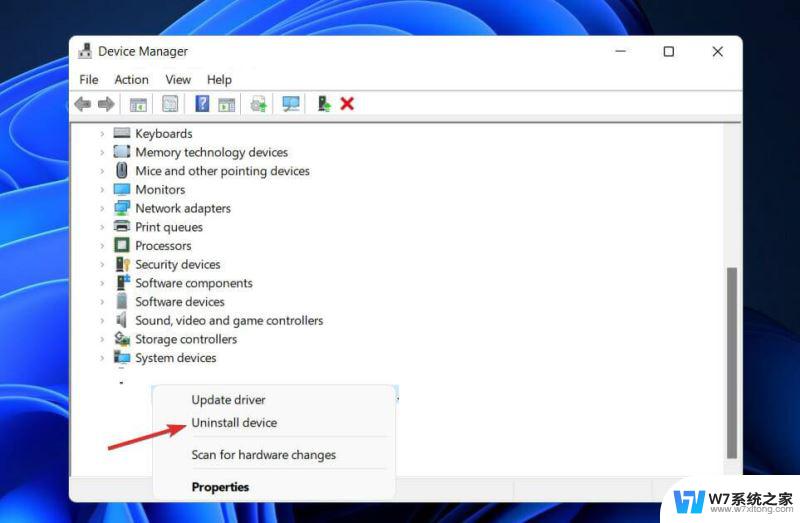
操作完成后,重新启动PC。当计算机重新启动时,Windows 将自动重新安装驱动程序。 现在展开XboxOne 控制器部分,右键单击它并点击卸载驱动程序。
4、禁用您的防病毒软件
1、单击展开从任务栏,并用鼠标右键单击您的防病毒图标。然后选择箭头Avast的屏蔽控制,然后禁用10分钟。
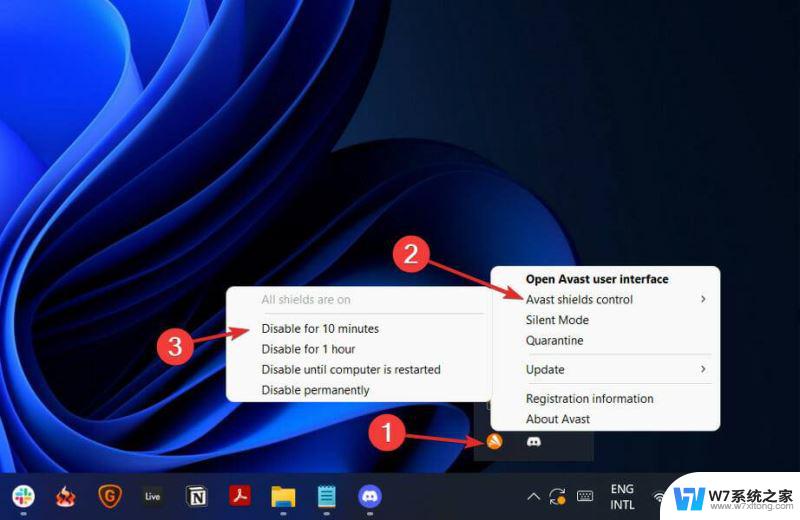
2、假如您安装了其他防病毒程序,您可以按照上述相同或类似的步骤暂时禁用该应用程序。
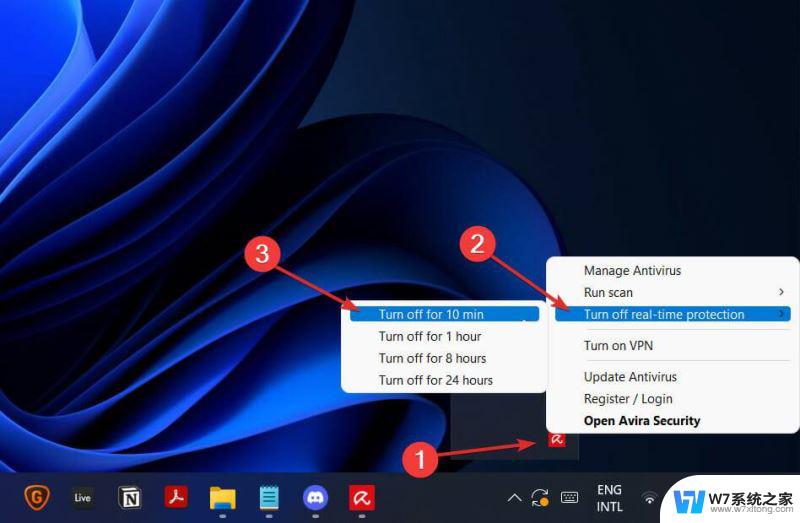
假如问题不再出现,则可能是您的防病毒应用程序是问题的根源。您应该考虑为Windows 11选择另一个兼容的防病毒解决方案来保护您的计算机。
5、更新视窗
1、按Windows+I键打开设置应用程序,然后单击左侧面板中的Windows 更新。
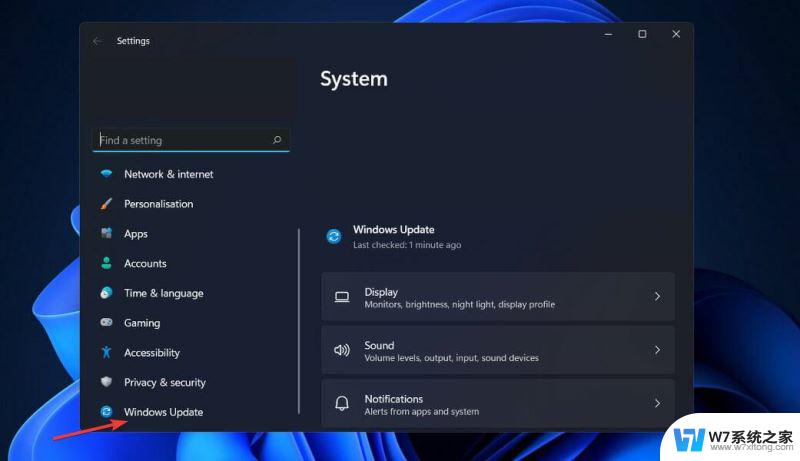
2、假如您有任何新更新要下载,请单击“立即安装”按钮并等待该过程完成,否则单击“检查更新”按钮。
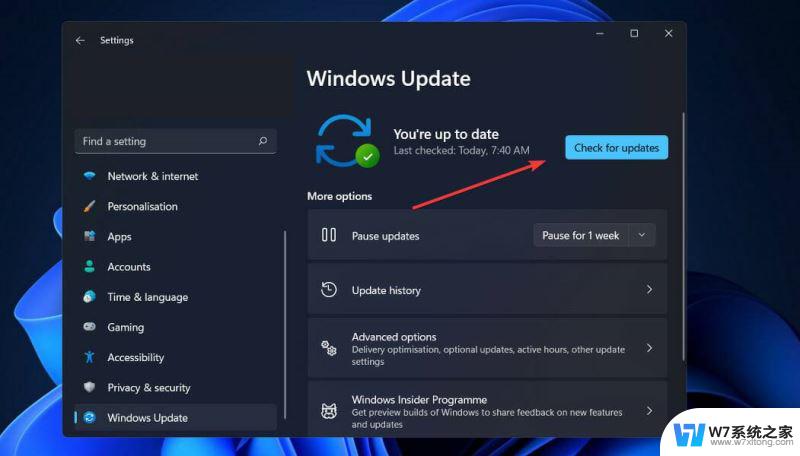
运行较早版本的 Windows…、
运行较早版本的 Windows 可能是导致该错误的一个因素,这可以通过更新操作系统轻松解决。最有可能的是,该错误将在后续版本中修复。
6、更换USB线
假如您在尝试使用Xbox 控制器时看到一条通知,提示无法识别 USB 设备,则问题可能出在您的电缆上。
根据用户的说法,有各种不同类型的 USB 电缆,一些电缆专为充电而设计,而另一些则设计为答应充电和数据传输。
要确定您的Xbox 控制器是否工作不正常或是否未被识别,请尝试更换 USB 线以查看是否能解决问题。
以上就是xboxone手柄 win11的全部内容,如果你遇到了这个问题,可以尝试根据以上方法来解决,希望对大家有所帮助。
xboxone手柄 win11 Win11无法识别Xbox手柄的解决方法相关教程
-
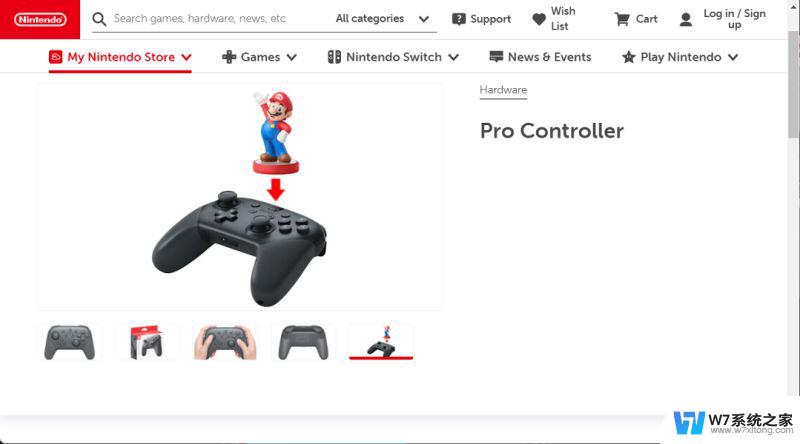 win11不支持switch手柄 Win11无法连接Switch Pro控制器解决方法
win11不支持switch手柄 Win11无法连接Switch Pro控制器解决方法2024-06-06
-
 win11使用 ps4 手柄 ps4手柄无线连接电脑设置
win11使用 ps4 手柄 ps4手柄无线连接电脑设置2024-11-12
-
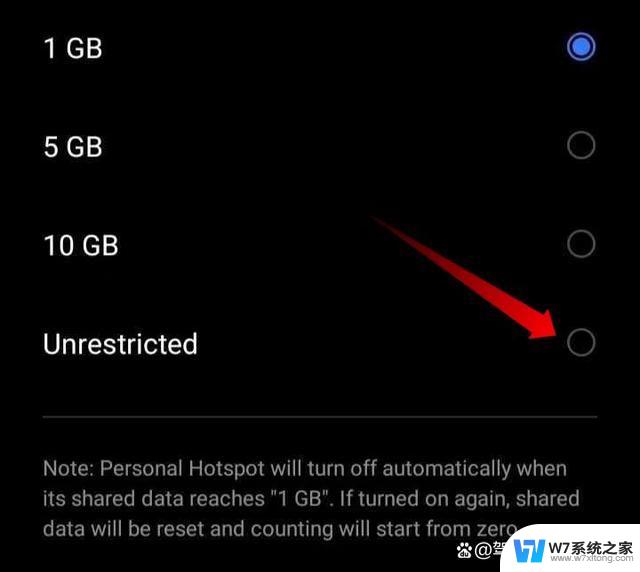 win11电脑热点连不上 Windows设备无法连接手机热点解决方法
win11电脑热点连不上 Windows设备无法连接手机热点解决方法2025-01-10
-
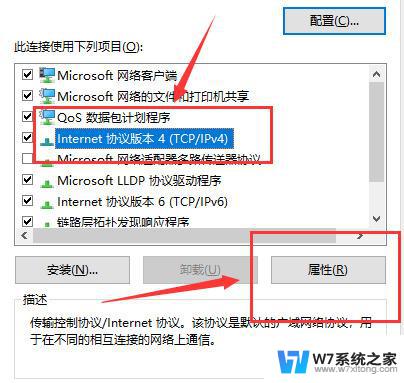 win11不显示局域网其他电脑 win11局域网无法识别其他电脑解决方法
win11不显示局域网其他电脑 win11局域网无法识别其他电脑解决方法2024-11-01
- Win11找不到兼容的摄像头支持Windows Hello人脸识别应该怎么解决
- win11无法启动steam Win11系统无法启动steam的解决方法
- 电脑解压不了rar文件 Win11系统无法打开rar文件的解决方法
- 手机连接win11电脑蓝牙配对不了 手机蓝牙与Win11电脑已配对但无法通信怎么解决
- win11文件夹加密无法选择 win11文件夹加密无法选择解决方法
- win11系统从哪里关机 Win11电脑无法关机的原因和解决方法
- win11触摸板无法关闭 外星人笔记本触摸板关闭失效怎么处理
- win11internet属性在哪里 win11internet选项在哪里怎么设置
- win11系统配置在哪 win11系统怎么打开设置功能
- gpedit.msc打不开怎么办win11 Win11 gpedit.msc 文件丢失无法打开怎么办
- 打开电脑服务win11 win11启动项管理工具
- windows11已激活但总出现许可证过期 Win11最新版本频繁提示许可信息即将到期怎么解决
win11系统教程推荐
- 1 win11internet属性在哪里 win11internet选项在哪里怎么设置
- 2 win11系统配置在哪 win11系统怎么打开设置功能
- 3 windows11已激活但总出现许可证过期 Win11最新版本频繁提示许可信息即将到期怎么解决
- 4 电脑麦克风怎么打开win11 Win11麦克风权限开启方法
- 5 win11如何设置文件后缀 win11文件后缀修改方法
- 6 指纹录入失败 win11 荣耀50指纹录入失败怎么办
- 7 win11防火墙拦截 Win11 24H2版内存隔离功能如何开启
- 8 如何关闭win11的防火墙和杀毒软件 win11如何关闭防火墙和杀毒软件
- 9 win11显示 任务栏右边 Win11任务栏靠右对齐的方法
- 10 win11不显示视频预览图 Win11 24H2升级后图片无法打开怎么办